Como mudar o proprietário do Chromebook – TechCult
Miscelânea / / May 29, 2023
Os Chromebooks são uma excelente opção para quem trabalha predominantemente em atividades baseadas na Web e deseja um dispositivo acessível e fácil de usar. Se você for um usuário do Chromebook e quiser alterar o proprietário do Chromebook ou redefini-lo para um novo proprietário, preparamos um guia útil para fornecer instruções passo a passo sobre como fazer o mesmo.

Índice
Como alterar o proprietário do Chromebook
O Chromebook do Google é um laptop econômico, leve e fácil de usar executado no Chrome OS. Ele se destaca nas tarefas on-line do dia-a-dia, como navegação na Web, gerenciamento de e-mail e aplicativos da Web, proporcionando uma experiência perfeita e sem complicações. No entanto, se você estiver usando um Chromebook com um proprietário predefinido, não se preocupe. Você pode alterar facilmente o proprietário seguindo algumas etapas simples descritas abaixo.
Resposta rápida
Para alterar o proprietário do seu Chromebook, siga estas etapas:
1. Navegue até o Painel de configurações rápidas do seu Chromebook e clique Ícone de engrenagem de configurações.
2. Agora, abra Configurações avançadas.
3. Clique em Reiniciar e reiniciar o Chromebook.
4. Por fim, faça login usando a conta que deseja usar como Proprietário do Chromebook.
Como faço para mudar de proprietário no meu Chromebook
Os Chromebooks dependem principalmente de armazenamento em nuvem e aplicativos baseados na Web, ao contrário dos laptops Windows ou Linux, que possuem grandes quantidades de armazenamento local e processadores fortes. Como a maioria dos seus arquivos e programas são mantidos online, e não no dispositivo real. Portanto, pode ser necessário alternar entre contas diferentes para acessar programas diferentes e se você está se perguntando como fazer isso. É assim que você pode trocar de proprietário no Chromebook em apenas algumas etapas fáceis.
1. Certifique-se de que você está no tela inicial do seu Chromebook.
2. Clique no Painel de configurações rápidas presente no canto inferior direito da tela.
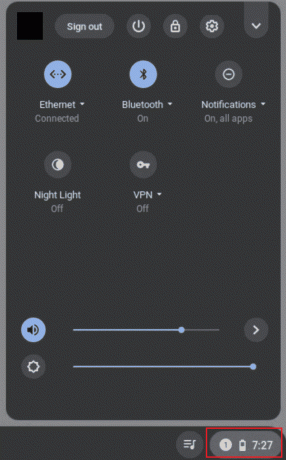
3. Assim que você abrir o menu de configurações rápidas, você veria a conta com a qual o Chromebook está operando. Clique na opção Nome de usuário.
4. Sob Configurações de Conta, Clique em Entrar em outro usuário.
5. Agora, a partir do lista de perfis escolha aquela para a qual deseja alternar e digite a senha correta para alternar com êxito para essa conta no Chromebook.
Leia também:Corrija rapidamente o Powerwash do Chromebook que não está funcionando
Posso alterar o proprietário do Chromebook?
Sim. Alterar o proprietário de um Chromebook é um processo simples. Para iniciar isso, o administrador precisa remover o proprietário atual e adicionar uma nova conta do Google como o novo proprietário. É importante observar que a transferência de propriedade requer a redefinição do Chromebook para as configurações de fábrica. Portanto, é essencial salvar todos os dados importantes com antecedência.
Como alterar o proprietário do Chromebook
Aqui está um guia que ilustra como alterar o proprietário do Chromebook em apenas algumas etapas fáceis.
1. Ligue seu Chromebook e faça login com a conta do Google do atual proprietário. Certifique-se de que você está no tela inicial do seu Chromebook.
Observação: Ao transferir a propriedade do Chromebook, você deve redefinir seu Chromebook para as configurações de fábrica. Portanto, é crucial salvar todos os dados cruciais porque todos os dados no disco rígido serão apagados permanentemente.
2. Clique no Painel de configurações rápidas presente no canto inferior direito da tela.
3. Clique no Opção de configurações ou ícone de engrenagem no menu Configurações rápidas.

4. Na guia Configurações, role para baixo e clique em Configurações avançadas presente na parte inferior.
5. Role para baixo no menu Configurações avançadas e clique no botão Botão de reset ao lado de Powerwash.

6. Clique no Opção de reinicialização no pop-up de alerta. Em seguida, seu dispositivo será redefinido automaticamente para as configurações de fábrica.
7. Seu Chromebook será retomado após uma redefinição de fábrica e solicitará que você faça login usando uma nova conta. Você deve agora faça login usando a conta que deseja usar como proprietário do Chromebook.
Observação: Não é possível alterar a propriedade do Chromebook fornecido pela escola ou escritório. Mas você pode solicitar que seu gerente de TI o faça.
Leia também:Como redefinir um Chromebook gerenciado
Como alterar o proprietário no Chromebook sem senha
As pessoas costumam comprar um laptop ou celular de segunda mão porque os produtos de segunda mão oferecem melhor valor do que comprar um novo. Mas, às vezes, esses produtos de segunda mão têm pequenos problemas, como uma fechadura cuja senha você não conhece. Se você comprou recentemente um novo Chromebook com bloqueio ou esqueceu sua senha, veja como alterar o proprietário do Chromebook sem uma senha em apenas algumas etapas fáceis.
1. Inicie seu Chromebook e quando estiver na tela de login, pressione o botão Ctrl+Shift+Alt+R chaves juntas.

2. No pop-up de alerta, clique em Reiniciar, ou simplesmente você pode segurar o botão liga / desliga para reiniciar o Chromebook.
3. Escolher Powerwash na nova caixa de diálogo que aparece após a reinicialização do Chromebook.
4. Para finalmente Powerwash ou redefinir a configuração original do seu Chromebook, clique em Continuar.
5. Seu Chromebook será retomado após uma redefinição de fábrica e solicitará que você faça login usando uma nova conta. Você deve agora faça login usando a conta que deseja usar como proprietário do Chromebook.
É assim que você pode alterar o proprietário no Chromebook sem senha.
Como remover o proprietário do Chromebook
Se você deseja remover o proprietário do Chromebook, é necessário redefini-lo para as configurações de fábrica. Aqui está um guia rápido que mostra como redefinir seu Chromebook de fábrica em apenas algumas etapas fáceis.
1. Inicie seu Chromebook e faça login usando o endereço atual conta do Google do proprietário.
2. De Painel de configurações rápidas, abrir Configurações.
4. Vá para baixo no menu Configurações e selecione o Configurações avançadas link na parte inferior.
5. Role para baixo no menu Opções avançadas e clique no botão Botão de reset.
6. No pop-up de alerta, clique em Reiniciar. Seu laptop será redefinido automaticamente para as configurações de fábrica.
Depois que seu dispositivo chegar às configurações de fábrica automaticamente, a conta do proprietário será apagada.
Leia também:Como gravar a tela do Chromebook
Como redefinir o Chromebook para novo proprietário
Para evitar que seus dados caiam em mãos erradas, você deve redefinir seu Chromebook antes de vendê-lo ou entregá-lo a familiares ou conhecidos. Se você decidiu redefinir o Chromebook para um novo proprietário, as etapas são as mesmas para remover um proprietário do Chromebook ou fazer uma redefinição de fábrica.
Como alterar a conta principal no Chromebook
Se você deseja alterar a conta principal no Chromebook, basta seguir as mesmas etapas feitas para alterar o proprietário no Chromebook. Para obter mais orientações, consulte o guia acima sobre como alterar o proprietário no Chromebook.
Como remover a conta principal do Chromebook
Aqui estão as etapas para remover sua conta principal do Chromebook em apenas algumas etapas fáceis.
1. Visite aSite do gerente de contas do Google em qualquer outro dispositivo como um laptop Windows ou celular conectado à mesma conta.
2. Selecione os Segurança guia seguido pelo Gerenciar todos os dispositivos seção.
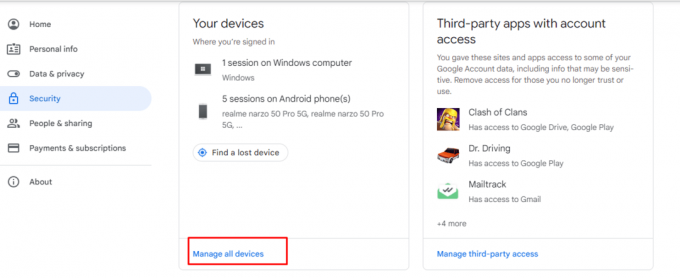
3. No dispositivo Chromebook, clique em um dos três pontos e escolha sair.

4. Inicie seu Chromebook e abra o Painel do menu Configurações rápidas presente na parte inferior direita da tela.
5. Simplesmente, clique em sair e então escolha Continuar no pop-up de alerta mostrado.
É assim que você pode remover a conta principal do Chromebook. Mas se você deseja remover permanentemente sua conta principal, é necessário fazer um Powerwash ou redefinir o Chromebook de fábrica. Isso removerá a conta principal ou do proprietário do seu dispositivo permanentemente.
Esperamos que este guia tenha abordado todas as suas preocupações sobre como mudar o dono do Chromebook. Se você ainda tiver dúvidas, sugestões ou problemas, sinta-se à vontade para deixar um comentário na seção abaixo. Teremos o maior prazer em ajudá-lo e fornecer uma resposta rápida.
Henry é um escritor de tecnologia experiente, apaixonado por tornar tópicos complexos de tecnologia acessíveis aos leitores do dia a dia. Com mais de uma década de experiência na indústria de tecnologia, Henry se tornou uma fonte confiável de informações para seus leitores.



